标签:.com 技术 images 版本 图形 一个 演示 blog 分享
首先,你的项目一定是git服务器上面down下来的,下面来演示如何使用IntelliJ IDEA 开发中在鼠标右键中提供的一个非常方便的图形化Git管理工具:
这里使用的IDEA开发工具的版本是 IntelliJ IDEA 14.1.4。
1、打开IDEA开发工具,选择菜单栏 File--> Settings,在左侧选中 Version Control (版本控制) ,看到右面窗口中你的项目名称是灰颜色的,也是不可编辑:
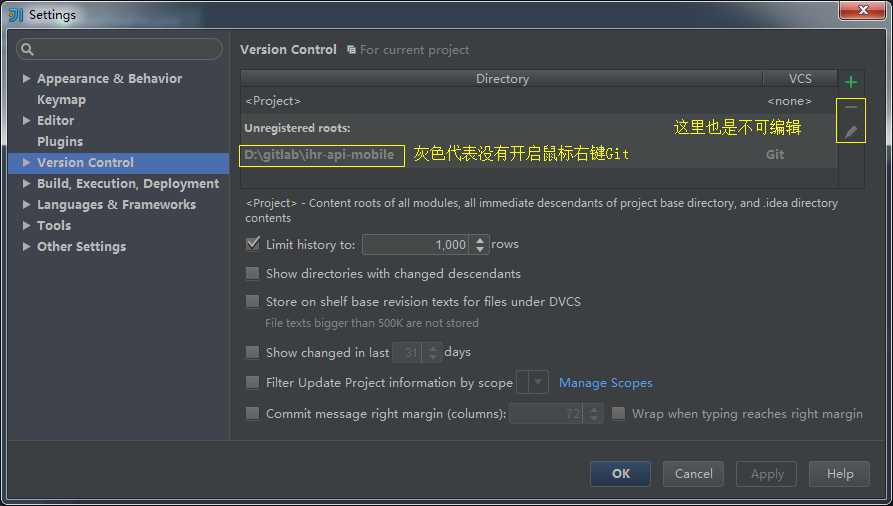
2、选中你的项目,点击右上角的那个绿色的加号,就可以将项目添加到IDEA的Git版本控制管理中:
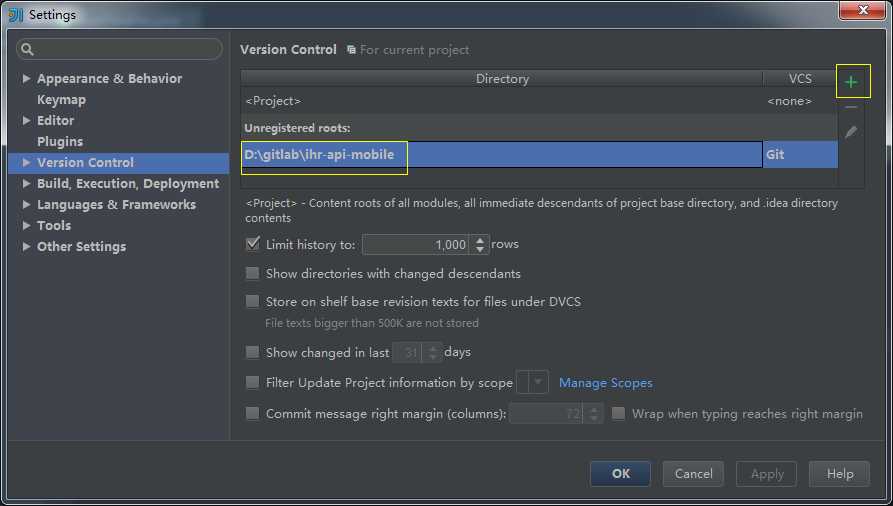
3、添加之后,选中你的项目,右边就可以编辑了,说明添加成功,点击OK按钮关闭窗口,完成设置:
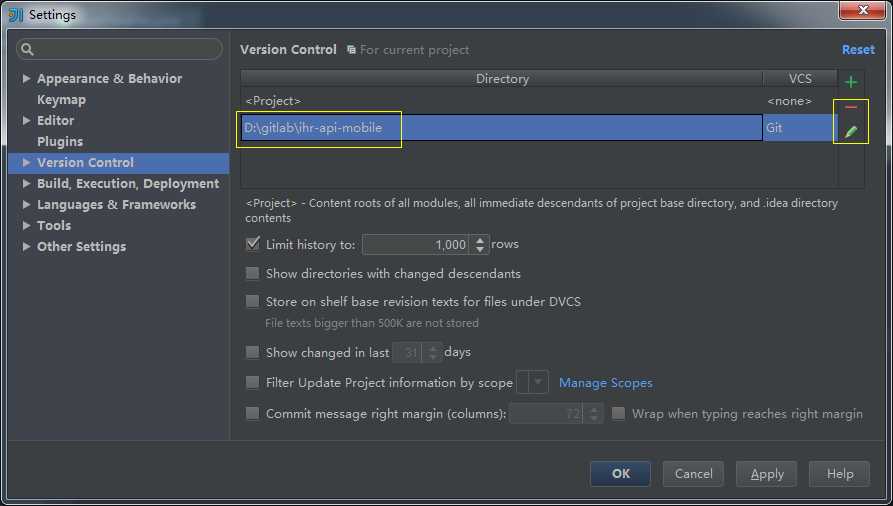
4、此时,在你的项目名或者项目中的任意一个文件上单击鼠标右键,就可以看到Git命令了:
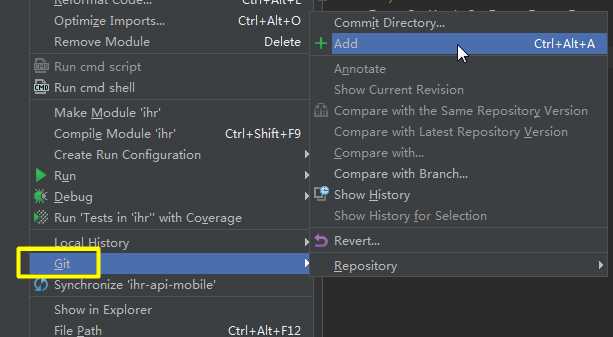
(本文结束)
标签:.com 技术 images 版本 图形 一个 演示 blog 分享
原文地址:http://www.cnblogs.com/jun1019/p/7210503.html